让我们了解一下什么是PE模式以及它的作用: PE模式是一种轻量级启动环境,允许用户在不安装操作系统的情况下访问计算机的文件系统和硬件组件。这通常用于系统维护、修复或安装新的操作系统。
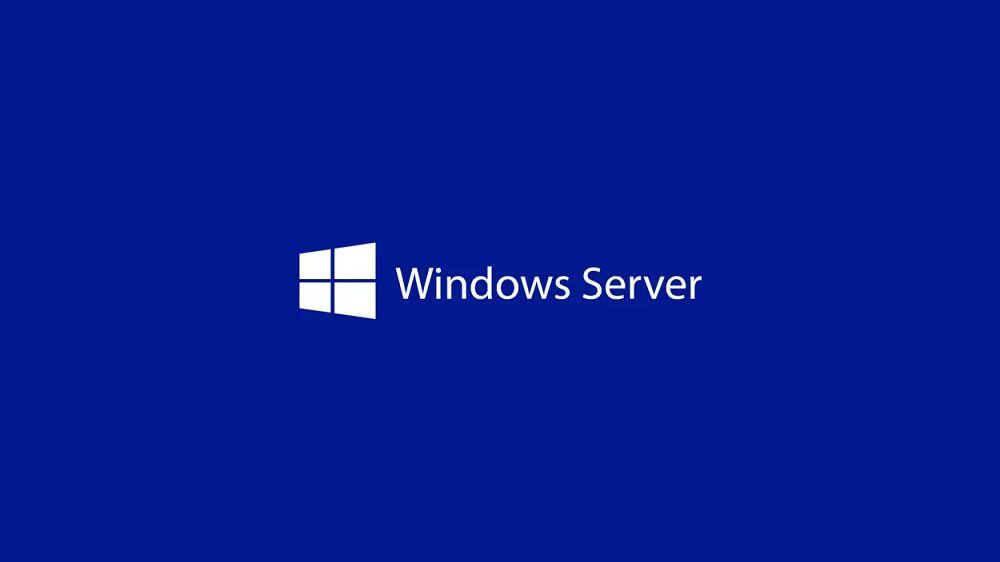
我们将分步骤解释如何准备并使用USB驱动盘来进入Win10的PE模式:
文章大纲:1.准备工作:获取一个可启动的USB驱动器。
2.下载并制作PE镜像文件。
3.设置BIOS以从USB启动。
4.进入PE模式并进行系统操作。
5.注意事项与常见错误处理。
你需要准备一个至少8GB容量的空的USB驱动器。这个驱动器将用来存放你即将下载的PE镜像文件,并使其成为一个可启动的介质。你可以在网上找到许多免费的PE工具包,如微PE工具箱、U盘装机大师等,它们提供了易于使用且功能齐全的PE环境。
选择好PE工具包后,你需要下载对应的ISO文件。之后,可以使用Rufus这类软件来将ISO文件写入到USB驱动器中。这个过程会格式化USB驱动器,所以请确保其中没有重要数据。Rufus是一个开源的免费软件,支持Windows、Mac和Linux系统,用户界面直观,操作简便。
接下来是设置你的计算机BIOS以从USB驱动器启动。重启计算机并进入BIOS设置,不同品牌的主板进入BIOS的方式可能有所不同,通常是在开机时按下特定的键(如F2、F10、Delete等)。在BIOS界面中找到Boot选项卡,然后选择你的USB驱动器作为第一启动项。保存更改并退出BIOS,系统应该会尝试从USB驱动器启动。
如果一切顺利,计算机应该会自动加载PE环境。一旦进入PE界面,你会发现自己处于一个全新的桌面环境。在这里,你可以像使用常规操作系统一样进行操作。例如,如果你要进行系统重装,可以打开PE环境中的“Ghost”或“克隆”软件来进行系统的克隆和安装。如果你的目的是数据恢复,则可以使用数据恢复工具来查找和还原丢失的数据。
在进行上述操作时,有几点需要注意。确保你的USB驱动器有足够的空间来存放PE镜像和任何额外的工具。由于PE模式绕过了传统的操作系统加载过程,所以在PE环境中运行的软件可能会有一些限制,比如某些驱动程序可能不支持。如果在使用过程中遇到问题,可以尝试更换不同的USB端口或者使用另一个USB驱动器来解决问题。
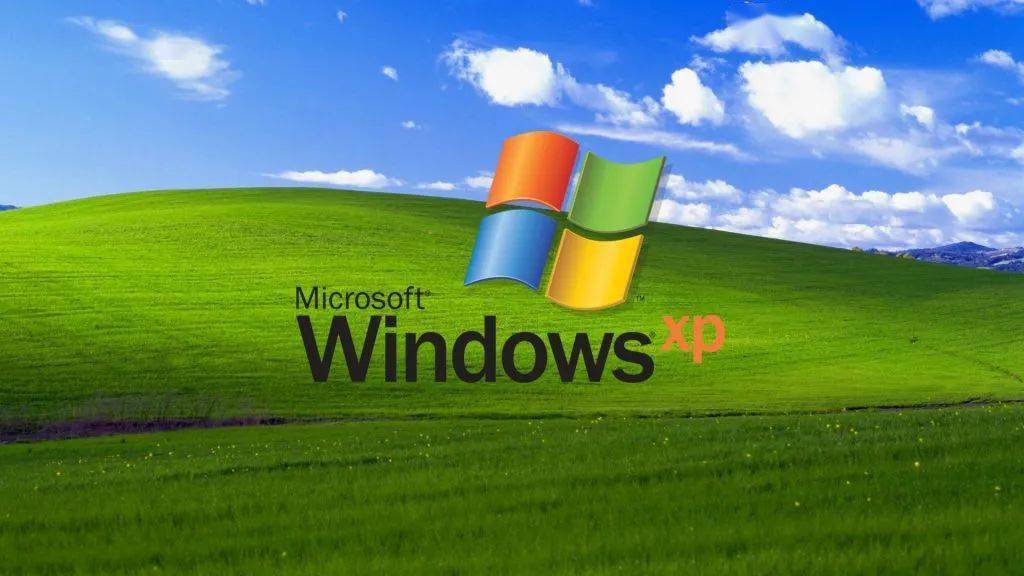
掌握如何通过USB进入Win10的PE模式是一项非常有用的技能,它可以帮助你在遇到系统故障或需要进行系统维护时快速解决问题。只要按照正确的步骤准备好USB驱动器,下载合适的PE工具,并正确设置BIOS启动顺序,任何人都可以轻松地完成这一操作。希望这篇文章能对你有所帮助!


















